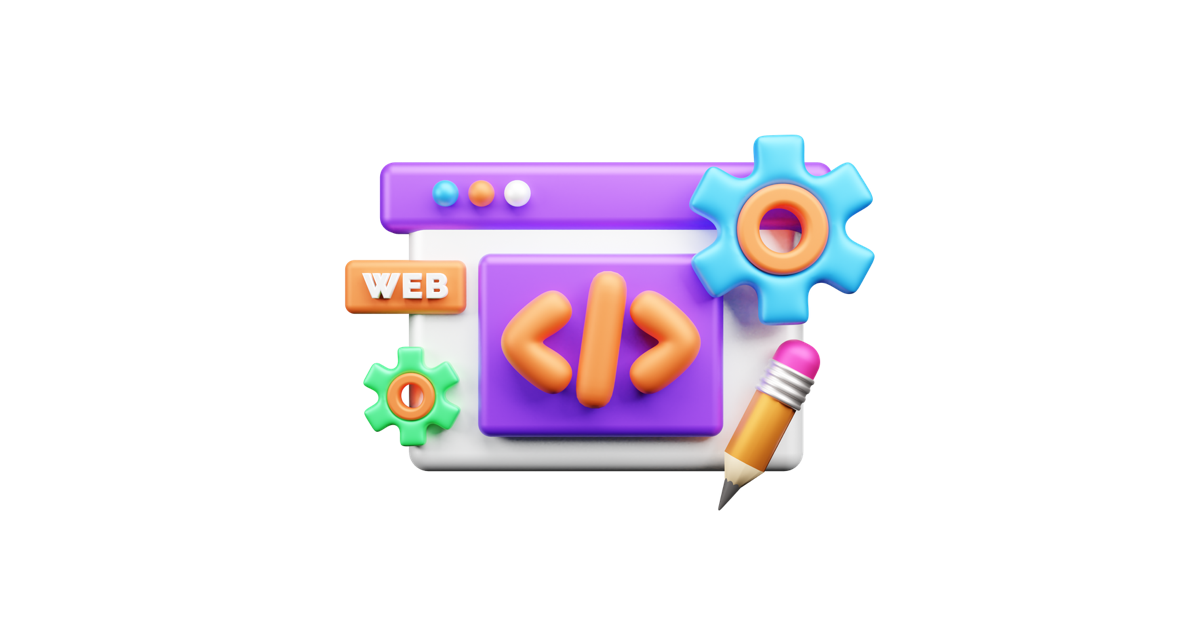
Eine ansprechende E-Mail-Signatur ist Deine digitale Visitenkarte. In diesem Beitrag zeige Ich Dir, wie Du individuelle HTML-Signaturen in Apple Mail integrierst – inklusive Formatierungen, Logos und Social-Media-Icons.
signatur.html.~/Library/Mail/V10/MailData/Signatures/ eingeben..mailsignature-Datei (Datum prüfen).<body> mit Deinem eigenen HTML-Code.Mit dieser Anleitung richtest Du in wenigen Minuten eine professionelle HTML-Signatur in Apple Mail ein. So präsentierst Du Dich und Deine Marke bei jeder E-Mail im besten Licht.